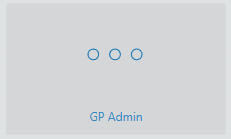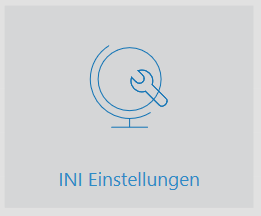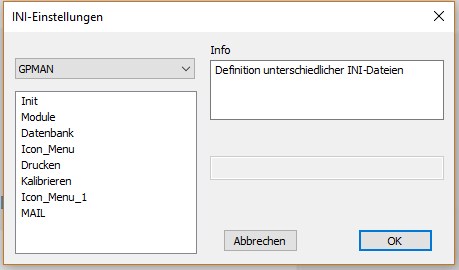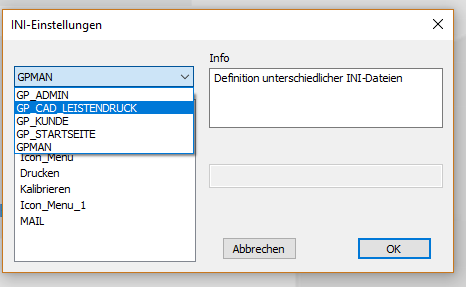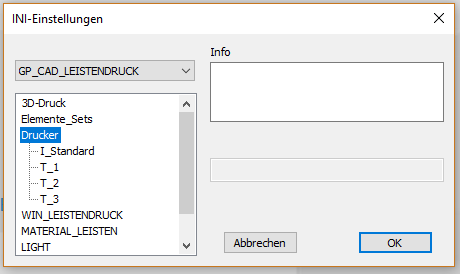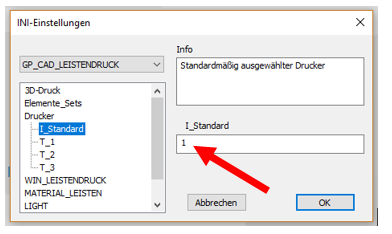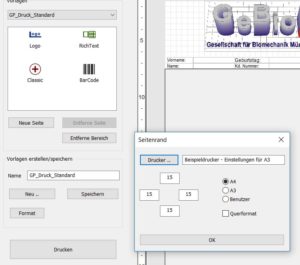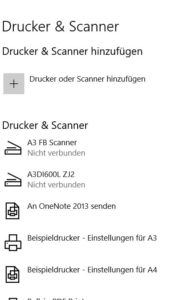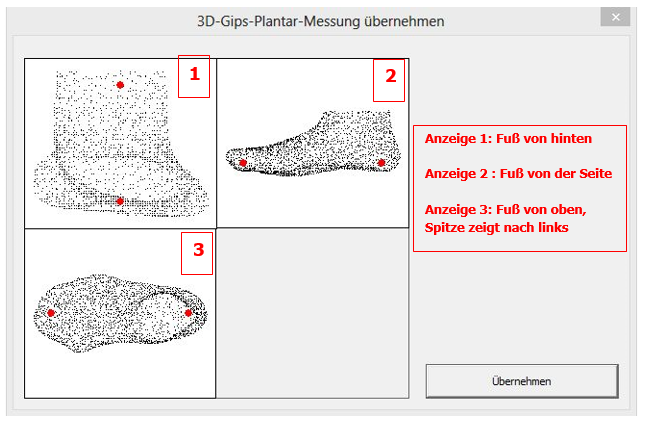- Dans le GP Manager, ouvrez le module "GP FussMess"
- Dans la boîte de sélection de droite, choisissez "KinectScan" comme
Méthode de balayage
- Pour numériser les pieds, sélectionnez "Scanner la page", puis "Scanner le plâtre".
- Positionnez la jambe du patient de manière à ce qu'elle soit aussi immobile que possible et qu'il n'y ait si possible aucun objet gênant sur son chemin.
- Si vous devez soutenir la jambe, placez un support le plus près possible du genou.
- Vous devez pouvoir vous déplacer librement dans une zone d'environ 50 à 100 cm autour du pied.
- Comme position de départ pour la mesure, il est recommandé de voir le pied et la partie inférieure de la jambe depuis le côté médial/latéral dans l'image en direct. Veillez à ce que la caméra soit parallèle à la jambe.
- Démarrer la mesure avec la touche SHIFT
- Déplacez-vous maintenant autour du pied avec des mouvements calmes et réguliers :
10. assurez-vous que la caméra doit faire la mise au point sur le pied à tout moment et que la distance entre la jambe et la caméra reste toujours la même.
Dès que le pied n'est plus dans le champ de vision de la caméra, le scan est automatiquement interrompu et vous devez recommencer.
11. lorsque vous avez pris le pied sous tous les angles, vous pouvez orienter la caméra vers le site et terminer la mesure en appuyant sur la touche CTRL.
12. cliquez sur "Appliquer".
13. vous devez maintenant aligner la mesure
Pour ce faire, déplacez les points rouges dans la vue :
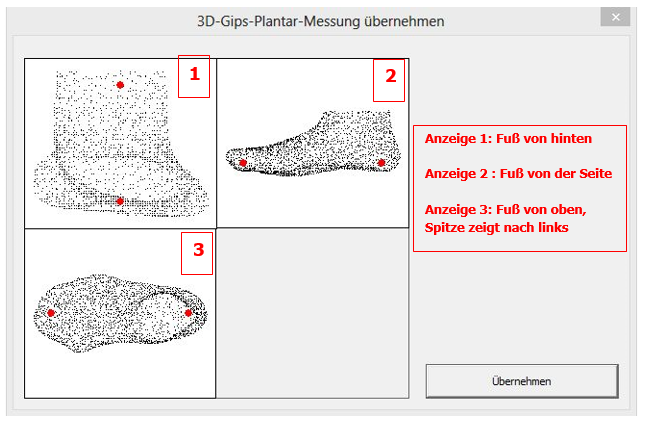
Dans la fenêtre suivante, vous pouvez définir les lignes de coupe : la ligne rouge supérieure détermine l'endroit où la mesure sera coupée, la ligne rouge inférieure détermine la division du pied et de la jambe et doit être positionnée à peu près à la hauteur de la cheville.

Erreurs possibles :
- La distance entre la caméra et le pied n'est pas correcte
- Objets gênants dans la zone de numérisation